Funktioner som lagts till i “LUMIX Lab”
Följande funktioner har lagts till i “LUMIX Lab”:
 Skicka bilder från kameran till en smartmobil med enkla åtgärder
Skicka bilder från kameran till en smartmobil med enkla åtgärder
[Remote shooting]
Du kan använda smartmobilen för att ta bilder från en avlägsen plats medan du tittar på livevisningsbilden i kameran.
Kom igång:
 Anslut kameran till en smarttelefon via Bluetooth. (
Anslut kameran till en smarttelefon via Bluetooth. ( Ansluta till en smarttelefon (Bluetooth-anslutning))
Ansluta till en smarttelefon (Bluetooth-anslutning))
 Starta “LUMIX Lab” på smarttelefonen.
Starta “LUMIX Lab” på smarttelefonen.
-
Välj [Remote shooting] på skärmen [Camera].
 Anslut till kameran med wifi. Välj [Join] för att påbörja anslutningen.
Anslut till kameran med wifi. Välj [Join] för att påbörja anslutningen.
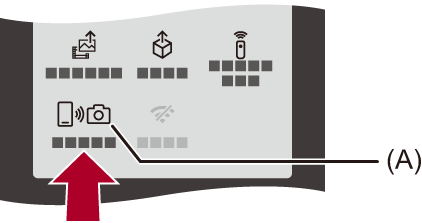
(A) [Remote shooting]
-
Starta inspelningen.
 Den tagna bilden sparas i kameran.
Den tagna bilden sparas i kameran.

(B) Tar en bild
(C) Startar/avslutar videoinspelningen
|
|
 Användningsmetod vid fjärrinspelning
Användningsmetod vid fjärrinspelning
Ställ antingen in kameran eller smarttelefonen som den prioriterade kontrollenhet som ska användas vid fjärrinspelning.
Peka på [![]() ] på fjärrinspelningsskärmen “LUMIX Lab”.
] på fjärrinspelningsskärmen “LUMIX Lab”.
 Ikonen ändras varje gång du pekar på den.
Ikonen ändras varje gång du pekar på den.
![]() (prioritera kamera)
(prioritera kamera)
Funktionen kan användas både i kameran och smartmobilen.
 Det går inte att ändra kamerans rattinställningar etc. med smarttelefonen.
Det går inte att ändra kamerans rattinställningar etc. med smarttelefonen.
![]() (prioritera smarttelefon)
(prioritera smarttelefon)
Funktionen kan bara användas i smartmobilen.
 Det går att ändra kamerans rattinställningar etc. med smarttelefonen.
Det går att ändra kamerans rattinställningar etc. med smarttelefonen.
 Om du vill avsluta fjärrinspelningen, trycker du på någon av knapparna på kameran och väljer [End].
Om du vill avsluta fjärrinspelningen, trycker du på någon av knapparna på kameran och väljer [End].
 Standardinställningen är [
Standardinställningen är [![]() ] (prioritera kamera).
] (prioritera kamera).
[Shutter Remote Control]
Du kan använda smartmobilen som en fjärrkontroll till avtryckaren.
Kom igång:
 Anslut kameran till en smarttelefon via Bluetooth. (
Anslut kameran till en smarttelefon via Bluetooth. ( Ansluta till en smarttelefon (Bluetooth-anslutning))
Ansluta till en smarttelefon (Bluetooth-anslutning))
 Starta “LUMIX Lab” på smarttelefonen.
Starta “LUMIX Lab” på smarttelefonen.
-
Välj [Shutter Remote Control] på skärmen [Camera].

(D) [Shutter Remote Control]
-
Starta inspelningen.

![]()
Startar/avslutar videoinspelningen
![]()
Tar en bild
 Inspelning under glödlampa
Inspelning under glödlampa
Slutaren kan förbli öppen från inspelningens början till slut, vilket är användbart för att fotografera stjärnhimlen eller nattlandskap.
Kom igång:
 Ställ in kameran på läge [M].
Ställ in kameran på läge [M].
 Ställ in kamerans slutartid på [T] (Tid).
Ställ in kamerans slutartid på [T] (Tid).
-
Toucha [
 ] för att börja spela in (fortsätt att toucha utan att ta bort ditt finger).
] för att börja spela in (fortsätt att toucha utan att ta bort ditt finger).
-
Ta bort ditt finger från [
 ] för att avsluta inspelningen.
] för att avsluta inspelningen.
 Skjut [
Skjut [![]() ] i riktning mot [LOCK] för att spela in med avtryckarknappen helt nedtryckt.
] i riktning mot [LOCK] för att spela in med avtryckarknappen helt nedtryckt.
(Skjut tillbaka [![]() ] till dess ursprungliga läge eller tryck på kamerans avtryckare för att avsluta inspelningen)
] till dess ursprungliga läge eller tryck på kamerans avtryckare för att avsluta inspelningen)
 Om Bluetooth-anslutningen bryts vid inspelning med [B] (glödlampa), gör du om Bluetooth-anslutningen igen, och avslutar sedan inspelningen från smartmobilen.
Om Bluetooth-anslutningen bryts vid inspelning med [B] (glödlampa), gör du om Bluetooth-anslutningen igen, och avslutar sedan inspelningen från smartmobilen.
|
|
Skicka bilder från kameran till en smartmobil med enkla åtgärder
Du kan föra över bilder till en smartphone som anslutits via Bluetooth bara genom att trycka på [Q] under uppspelning.
Du kan också använda menyn för ansluta enkelt.
 Du kan även utföra samma åtgärd genom att trycka på den Fn-knapp där du registrerat [Skicka bild (Smartphone)].
Du kan även utföra samma åtgärd genom att trycka på den Fn-knapp där du registrerat [Skicka bild (Smartphone)].
Kom igång:
 Installera “LUMIX Lab” på din smarttelefon.
Installera “LUMIX Lab” på din smarttelefon.
 Anslut kameran till en smarttelefon via Bluetooth. (
Anslut kameran till en smarttelefon via Bluetooth. ( Ansluta till en smarttelefon (Bluetooth-anslutning))
Ansluta till en smarttelefon (Bluetooth-anslutning))
 Tryck på [
Tryck på [ ] i kameran för att visa uppspelningsskärmen.
] i kameran för att visa uppspelningsskärmen.
Skicka en enskild bild
-
Tryck på

 för att välja bilden.
för att välja bilden.
-
Tryck på [Q].
-
Välj [Välj enskild].
 Tryck på [DISP.] för att ändra sändningsinställningarna för bilderna.
Tryck på [DISP.] för att ändra sändningsinställningarna för bilderna.
-
Välj [OK] på smarttelefonen.
 Detta skapar automatiskt en anslutning via Wi-Fi.
Detta skapar automatiskt en anslutning via Wi-Fi.
Skicka flera bilder
-
Tryck på [Q].
-
Välj [Välj flera].
 Tryck på [DISP.] för att ändra sändningsinställningarna för bilderna.
Tryck på [DISP.] för att ändra sändningsinställningarna för bilderna.
-
Välj bilderna och för sedan över dem.

 : Välj bilder
: Välj bilder
 : Ställ in/Avbryt
: Ställ in/Avbryt
[DISP.]: För över
-
Välj [OK] på smarttelefonen.
 Detta skapar automatiskt en anslutning via Wi-Fi.
Detta skapar automatiskt en anslutning via Wi-Fi.
 Använd menyn för att föra över enkelt
Använd menyn för att föra över enkelt

 [
[![]() ]
]  [
[![]() ]
]  [Bluetooth]
[Bluetooth]  [Skicka bild (Smartphone)]
[Skicka bild (Smartphone)]
Inställningar: [Välj enskild]/[Välj flera]
 Vid [Välj enskild], tryck på
Vid [Välj enskild], tryck på 
 för att välja bilden och tryck sedan på
för att välja bilden och tryck sedan på  för att verkställa.
för att verkställa.
 Vid [Välj flera], används samma åtgärd som med “Skicka flera bilder”. (
Vid [Välj flera], används samma åtgärd som med “Skicka flera bilder”. ( Skicka flera bilder)
Skicka flera bilder)
|
– [MOV]-videor
|
